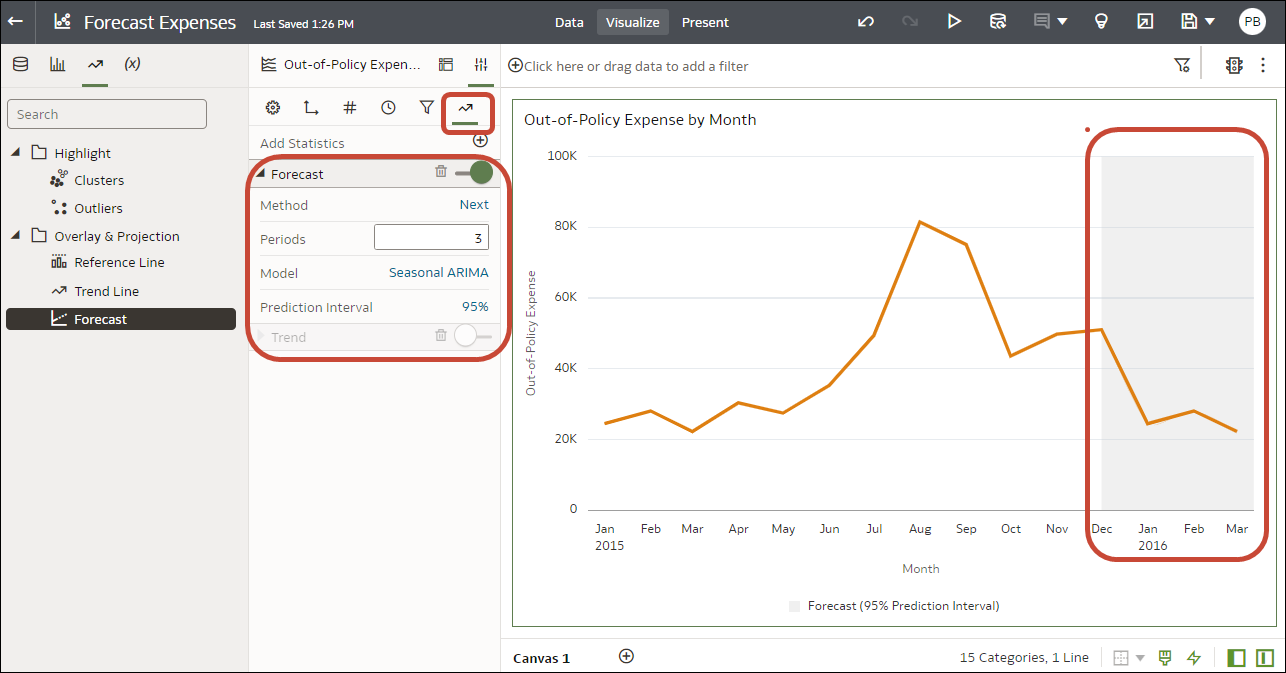Visualisointien parantaminen tilastollisen analytiikan avulla
Tilastollisella analytiikalla voidaan etsiä ryppäitä tai poikkeamia, lisätä ennusteita ja esittää trendi- ja vertailuviivoja työkirjoissa.
Aiheet:
Ennen tilastollisen analytiikan käytön aloitusta
Jos haluat lisätä työkirjoihisi tilastollisia analytiikkoja, kuten ennusteita, poikkeavia arvoja ja trendiviivoja, voit käyttää valmiita analyyseja tietopaneelin Analytiikka-ruudusta tai lausekkeen muodostimen toimintoja, jos haluat hallita konfiguraatiota tarkemmin.
Oracle Analytics mahdollistaa monenlaisen tilastollisen analytiikan lisäämisen tietopaneelin Analytiikka-ruudusta. Nämä analyysitoiminnot ovat valmiiksi täysin konfiguroituja, joten et tarvitse syvällisiä tietoja tilastoanalyysista saadaksesi tuloksia.
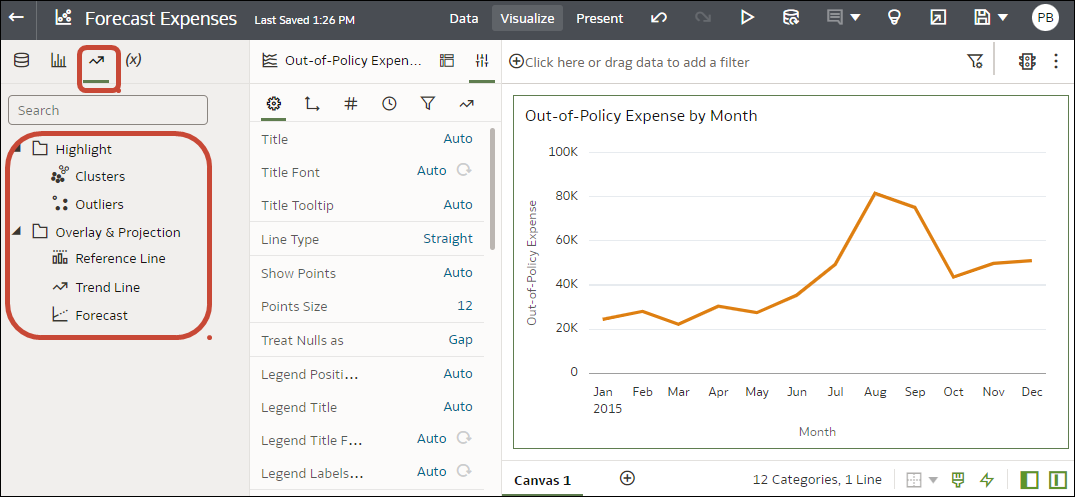
.png kuvaus
Jos haluat hallita tilastojen asetuksia tarkemmin tai käyttää samaa analytiikkaa muissa visualisoinneissa, harkitse, että lisäät laskutoimituksen ja käytät lausekkeen muodostinta vastaavan funktion määrittämiseen. (Napsauta tietopaneelin tietoruudusta Lisää (+) ja sitten Luo laskutoimitus, jotta näet lausekkeen muodostimen.) Voit esimerkiksi käyttää FORECAST()-funktiota.

.png kuvaus
Katso kohta Lasketun tietoelementin luonti.
Voit myös käyttää tilastollisen analytiikan valintoja napsauttamalla visualisointia hiiren kakkospainikkeella ja valitsemalla Lisää tilastotiedot.

.png kuvaus
Mitä tilastollista analytiikkaa visualisointeihin voi lisätä?
Lisäämällä nämä tilastolliset analytiikat visualisointeihisi saat tiedoistasi syvempiä analyysitietoja.
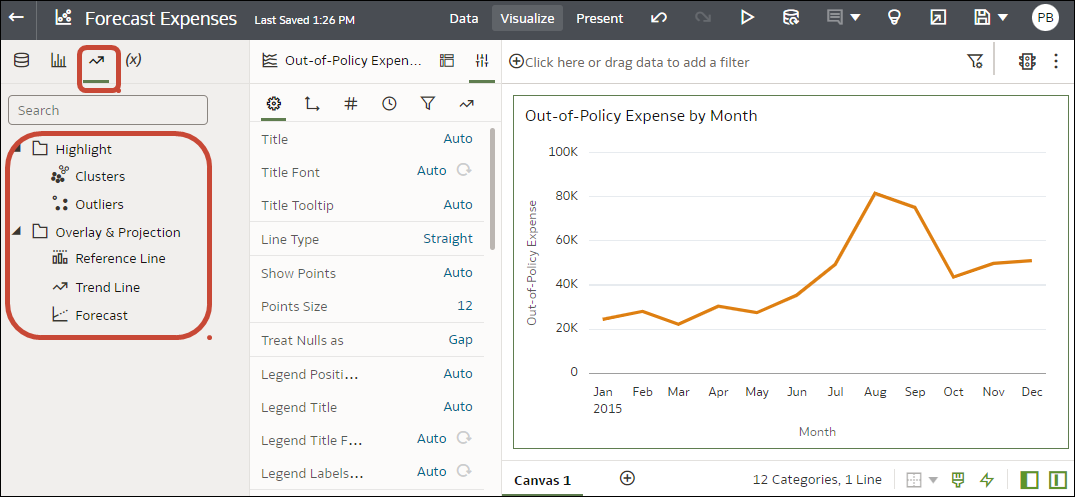
.png kuvaus
Ennuste
Ennustetoiminto hyödyntää lineaarista regressiota ennakoimaan tulevia arvoja, jotka perustuvat nykyisiin arvoihin lineaarisessa trendissä.
Voi asettaa määrän tuleville aikajaksoille, joille haluat ennakoida arvon nykyisten aikasarjatietojen perusteella. Katso kohta Ennusteen lisääminen visualisointiin.
Oracle tukee seuraavan tyyppisiä ennustemalleja:
- Autoregressiivinen integroitu liukuva keskiarvo (ARIMA) - Käytä tätä, jos aiemmat aikasarjatiedot ovat ei-kausittaisia mutta tarjoavat riittävästi havaintoja (vähintään 50 mutta mieluiten enemmän kuin 100) tulevaisuuden selittämiseen ja ennakoimiseen.
- Kausittainen ARIMA - Käytä, jos tiedoissa on säännöllinen muutoskaava, joka toistuu aikajaksoissa. Esimerkiksi kuukausittaiset tiedot voivat olla kausittaisia silloin, kun korkeita arvoja esiintyy kesäkuukausina ja matalia arvoja talvikuukausina.
- Eksponentiaalinen kolmoistasoitus (ETS) - Käytä tätä, kun haluat analysoida toistuvien aikasarjojen tietoja, joilla ei ole selkeää kaavaa. Tämän mallityypin avulla tuotetaan eksponentiaalinen liukuva keskiarvo, joka huomioi tietojen taipumuksen toistua tietyin aikavälein.
Vaihtoehtoisesti voit laatia mukautetun laskelman FORECAST-toiminnolla, jotta sinulla on enemmän kontrollia asetusten suhteen tai jos haluat käyttää ennustetta muissa visualisoinneissa. Katso kohta Analytics-funktiot.
Ryppäät
Rypästoiminnolla ryhmitellään objekteja siten, että ryhmän jäsenillä on enemmän yhteistä keskenään kuin ryhmän ulkopuolisten objektien kanssa. Voit esimerkiksi ilmaista eri ryhmien ryppäät pistediagrammissa eri väreillä. Katso kohta Klusterin tai poikkeavan arvon luonti visualisoinnissa.
- K-Means-rypäs - Tämän avulla voit osioida n-havainnot k-ryppäiksi, joissa kukin havainto kuuluu lähimmän keskiarvon ryppääseen ja toimii ryppään prototyyppinä.
- Hierarkkinen ryvästys - Tämän avulla voit luoda ryväshierarkian, joka on rakennettu joko kasaavalla (alhaalta ylös) menetelmällä tai jakavalla (ylhäältä alas) menetelmällä.
Vaihtoehtoisesti voit laatia mukautetun laskelman CLUSTER-toiminnolla, jotta sinulla on enemmän kontrollia asetusten suhteen tai jos haluat käyttää rypästä muissa visualisoinneissa. Katso kohta Analytics-funktiot.
Poikkeavat arvot
Poikkeavat arvot -toiminnolla näytetään datatietueet, jotka sijaitsevat kauimpana yksittäisistä keskimääräisesti odotetuista arvoista. Esimerkiksi ääriarvot, jotka poikkeavat eniten muista havainnoista, kuuluvat tähän luokkaan. Poikkeavilla arvoilla voidaan ilmaista mittauksen vaihtelevuutta, kokeellisia virheitä tai uutuutta. Jos lisäät poikkeavia arvoja kaavioon, jossa on jo ryppäitä, poikkeavat arvot esitetään eri muotoina.
Poikkeavat arvot voivat käyttää K-means-ryvästystä tai hierarkkista ryvästystä. Katso kohta Klusterin tai poikkeavan arvon luonti visualisoinnissa.
Vaihtoehtoisesti voit laatia mukautetun laskelman OUTLIER-toiminnolla, jotta sinulla on enemmän kontrollia asetusten suhteen tai jos haluat käyttää poikkeavaa arvoa muissa visualisoinneissa. Katso kohta Analytics-funktiot.
Viiterivit
Viiterivit-toiminnolla määritetään kaaviossa vaaka- ja pystyviivat, jotka vastaavat x-akselin tai y-akselin arvoja. Katso kohta Vertailuviivan lisääminen visualisointiin.
- Rivi - Voit laskea rivin keskiarvon, vähimmäis- ja enimmäisarvon välillä. Jos esimerkiksi lentomatkailussa matkustajamäärät piirretään ajan funktiona, viiterivin avulla voidaan esittää, onko tietyn kuukauden matkustajamäärä keskiarvoa pienempi vai suurempi.
- Luokka - Luokalla ilmaistaan arvopisteiden ylä- ja alarajaa. Voit valita mukautetun valinnan tai keskihajontafunktion sekä keskiarvon, vähimmäisarvon ja enimmäisarvon välillä. Jos esimerkiksi analysoit kuukausittaista myyntiä ja käytät mukautettua viiteluokkaa keskiarvosta enimmäisarvoon, näet kuukaudet, joina myynti on keskiarvoa korkeampi mutta enimmäisarvoa matalampi.
Trendiviivat
Trendiviivatoiminnolla ilmaistaan käytössä olevan mittarin yleinen suunta. Trendiviiva on suora viiva, joka yhdistää kaavion useita pisteitä. Trendiviivan avulla analysoit arvojoukkoryhmän suuntaa visualisoinnissa. Katso kohta Tilastollisen analytiikan lisäys visualisointeihin.
- Lineaarinen - Käytä lineaarisen tiedon kanssa. Tiedot ovat lineaarisia, jos niiden arvopisteiden kaava muistuttaa viivaa. Lineaarisen trendiviivan avulla ilmaistaan, että mittari kasvaa tai heikkenee tasaisesti.
- Polynominen - Käytä tätä kaarevaa viivaa silloin, kun tiedot vaihtelevat. Se on hyödyllinen esimerkiksi analysoitaessa voittoja ja tappioita suuressa tietojoukossa.
- Eksponentiaalinen - Käytä tätä kaarevaa viivaa silloin, kun tiedot nousevat tai laskevat kiihtyvällä nopeudella. Eksponentiaalista trendiviivaa ei voi luoda, jos tiedoissa on nollia tai negatiivisia arvoja.
Vaihtoehtoisesti voit laatia mukautetun laskelman TRENDLINE-toiminnolla, jotta sinulla on enemmän kontrollia asetusten suhteen tai jos haluat käyttää trendiviivaa muissa visualisoinneissa. Katso kohta Analytics-funktiot.
Tilastollisen analytiikan lisäys visualisointeihin
Tilastollisella analytiikalla voidaan etsiä ryppäitä tai poikkeamia, lisätä ennusteita ja esittää trendi- ja vertailuviivoja työkirjoissa. Valitse ne tietopaneelin Analytiikka-välilehdestä työkirjaeditorissa.
Voit myös lisätä ennusteita, suuntaviivoja ja klustereita työkirjaan käyttämällä vain teksti -analytiikkafunktioita. Katso kohta Analytics-funktiot.
Ennusteen lisääminen visualisointiin
Lisää työkirjoihisi ennusteita autoregressiivisen integroidun liukuvan keskiarvon (ARIMA), kausittaisen ARIMA-mallin tai eksponentiaalisen kolmoistasoituksen (ETS) perusteella. Voit esimerkiksi ennustaa kesän lämpötiloja aiempien kesien tietojen perusteella.
Vertailuviivan lisääminen visualisointiin
Vertailuviivat auttavat löytämään keskiarvoja, mediaaneja, prosenttipistearvoja ja muita vastaavia tietoja visualisoinnista.
- Siirrä kotisivulla hiiren osoitin työkirjan kohdalle, valitse Toiminnot ja Avaa.
- Napsauta Tiedot-paneelissa Analytiikka-kuvaketta
 .
. - Valitse Lisää tilastotiedot
 ja Viiterivi.
ja Viiterivi. - Valitse mittari-, päivämäärä- tai muu kuin päivämäärämäärite kohdassa Sarake.
- Valitse analytiikkaruudussa päivitettävät ominaisuudet.
- Valitse Tallenna.